
Excel 사용 중 키보드에 Scroll Lock 키가 없을 경우 해제 방법 Scroll Lock 키가 켜져 있는 경우 방향키는 셀의 이동이 아니라, 화면 스크롤로 전환이 됩니다. 불편하면 키보드의 펑션키 우측에 있는 Scroll Lock 키를 눌러 끄면 됩니다. 하지만, 이 Scroll Lock 키가 없는 키보드가 종종 있습니다. 노트북의 경우 보통 FN 키와 함께 Scroll Lock 키를 ON/OFF 하지만, 역시 없는 경우가 있습니다. 필자가 사용하는 키크론 K8과 K10 역시 Scroll Lock 키가 없습니다. 이런 경우 Excel에서 어떻게 Scroll Lock을 ON/OFF 하는지, 그 방법에 대해 알아보겠습니다. Scroll Lock 상태 확인 방법 먼저 Scroll Lock 상태를 확인..
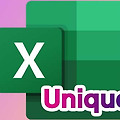
⌜ Excel 중복 제거를 쉽게 도와주는 Unique 함수 - 고유의 값만 가져오기⌟ 안녕하세요. 창원에 서식하고 있는 BIG MAN입니다. Microsoft 365의 Excel에 추가된 함수 중 정말~정말~ 쓸만한 함수가 하나 있습니다. 중복 제거(고유값 추출)를 쉽게 할 수 있도록 도와주는 Unique 함수입니다. 거기다 사용 방법까지 간단하기 때문에 Unique 단어만 알고 있어도 사용할 수 있을 정도로 쉽죠. 주의) 포스팅되는 모든 글은 게시자의 주관적인 관점이 포함되어 있으며, 절대적인 가이드가 아닙니다. 포스팅 글을 참조 후 발생되는 모든 책임은 본인에게 있음을 알려드립니다. Unique 함수 사용해 보기 범위 내에서 고유의 값만 가져오는 함수 Unique는 Microsoft 365(버전 20..
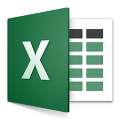
VLOOKUP의 소개 VLOOKUP 함수는 INDEX 함수, MATCH 함수와 함께 "조회 및 참조" 대표적 함수 중 하나 입니다. "VLOOKUP 함수"는 열의 값을 조회 및 참조하여 가져오는 경우 사용되며, VLOOKUP 보다는 사용 빈도가 적지만 없으면 심심한 "HLOOKUP 함수"는 행의 값을 조회 및 참조합니다. 이 페이지에서는 VLOOKUP 함수에 대해 기본 사용법을 알아 보겠습니다. VLOOKUP 함수의 구문 VLOOKUP의 인수는 쉽게 생각하면 "내가 찾는 값" 그리고 "찾을 범위" 그리고 "반환 값이 있는 위치"를 생각하면 쉽게 입력 할 수가 있습니다. 그리고 참고로 "내가 찾는 값"은 "찾는 범위에서 1열"의 값에서 찾기 때문에 반드시 찾을 범위에 찾는 값이 있는 열을 포함해야 합니다...

엑셀의 자료를 가공할 때 자주 사용하는 함수로 숫자인지 확인하는 “ISNUMBER” 그리고 문자인지 확인하는 “ISTEXT”가 있습니다. 그리고 공백인지 확인하는 “ISBLANK”가 있습니다. 이외에도 값을 판단하여 “TRUE & FALSE”로 값을 출력해주는 많은 "IS 함수"가 있습니다. 이런 결과값들은 IF 함수 처럼 참(TRUE)과 거짓(FALSE)의 값으로 실행여부를 분기하는 함수에서 유용하게 사용 할 수가있습니다. 이번 포스팅에서는 개인적으로 가장 많이 사용되며 유용하다고 생각하는 3가지에 대해 알아보겠습니다. ISBLANK 선택한 셀의 값(value)이 비어있는 검사하여 비어있다면 TRUE(참)를 반환하고 비어있지 않다면 FALSE(거짓)를 반환 합니다. 구문 =ISBLANK(value) v..

데이터를 등급별 또는 구간별로 나눠 그 개수를 구하고 싶은 경우가 있습니다. 우리반의 학생들의 성적이 등급별로 나눴을 때 몇명이 몇등급에 분포하고 있는지 알고싶은 경우나, 회사 직원들의 연봉이 금액별로 몇명이 분포하고 있는지 알고싶은 경우 “FREQUENCY” 함수가 유용합니다. 구문 부터 알아보겠습니다. 구문 =FREQUENCY(data_array,bins_array) data_array : 데이터의 범위를 입력하는 곳입니다. - 주의사항 참조 bins_array : 구간 또는 기준 정보를 입력하는 곳입니다. - 주의사항 참조 주의사항 * “FREQUENCY” 함수는 배열 함수이므로 반드시 입력한뒤 "Ctrl + Shift + Enter”로 셀을 채워줘야 합니다. * 만약 data_array에 값이 없..

엑셀 시트를 복사하는 중 “이름 ‘xxx'이(가) 이미 있습니다. 해당 버전의 이름을 사용하려면 [예]를 클릭하세요. 이동 또는 복사하려는 ’xxx’ 버전의 이름을 변경하려면 [아니오]를 클릭하세요” 경고 메시지를 볼 수가있는데요, “이름 관리자” 값에 오류가 있는 경우 발생하게 됩니다. 윈도우 버전 엑셀에서는 아래와 같이 시트 복사시 오류메시지를 띄웁니다. ⬇︎ 맥 버전의 엑셀의 경우 경고 메시지의 문구가 약간 틀리지 만 이유는 동일합니다. ⬇ 해당 경고 메시지 이벤트가 발생하지 않도록 수정해 보겠습니다. 사용한 Office 버전은 Office 365(버전 1710, 빌드 8625.2121) 버전을 입니다. 시트 복사 오류 수정 1. 리본메뉴에서 “수식 탭 >> 이름 관리자”를 선택합니다. ⬇ 2. “..

엑셀 함수 중 가장 많이 사용하는 함수 중 하나가 바로 IF 함수입니다. IF 함수는 조건식의 결과값이 TRUE와 FALSE로 결정되거나 참조 또는 비교대상이 TRUE 인지 FALSE인지를 확인하고 해당하는 값들을 반환합니다. 쉽게말하면 참과 거짓을 판단하고 참일때는 참에해당하는 값을 거짓일 때는 거짓에 대한 값을 반환하게 됩니다. 그럼 IF함수 기본 사용법에 대해 알아 보겠습니다. 먼저 IF 함수의 구문을 살펴보겠습니다. 구문IF(logical_test,value_if_true,value_if_false) logical_test 에는 조건식이 들어가는데 그 결과값이 TRUE 또 FALSE로 결정되어야 합니다. 비교연산자를 모두 사용 할 수 있습니다. 문자와 숫자를 모두 비교할 수 있습니다. TRUE와 ..

문자열 함수에서 가장 인기 좋은 함수 중 하나가 MID 함수와 MIDB 함수 입니다. LEFT 함수와 LEFTB함수는 문장의 특성상 자주 사용되기는 하지만 자유롭게 문자를 가져오는 기능은 단연 MID 함수와 MIDB 함수가 최고 입니다. MID 함수와 MIDB 함수의 문자에 대한 기본은 LEFT, LEFTB, RIGHT, RIGHTB 함수들과 동일 합니다. 따라서 앞에서 알아보았던 문자열 함수만 이해하셨다면 MID 함수와 MIDB 함수 역시 쉽게 배울수 있는 함수입니다. MID 함수는 앞에서 알아보았던 문자열 함수와 달리 자유롭게 시작위치를 정하고 문자를 가져올 수 있습니다. 그렇다보니 LEFT, LEFTB, RIGHT, RIGHTB 함수 보다는 사용되는 빈도수가 높은 편입니다. 알아두면 유용한 함수라는..

이전 포스팅에 이어서 문자열 함수 중 RIGHT 함수와 RIGHTB 함수에 대하여 알아 보겠습니다. LEFT 함수와 LEFTB 함수가 왼쪽에서 부터 지정 갯수만큼 문자를 가져오는 함수라면 RIGHT 함수와 RIGHTB 함수는 오른쪽(텍스트의 마지막 문자부터)에서 지정된 개수의 문자 또는 지정된 바이트 만큼의 문자를 가져오는 함수 입니다. RIGHT 함수와 RIGHTB 함수는 오른쪽 방향 즉 문자열의 끝지점에서 부터 문자가 시작되는 왼쪽 방향으로 지정된 개수의 문자를 가져오는 함수입니다. LEFT 함수, LEFTB 함수 보다는 사용빈도는 적으나 아주 유용한 문자열 함수 중 하나입니다. RIGHT 함수와 RIGHTB 함수를 알아보기 전에 반드시 LEFT 함수와 LEFTB 함수 포스팅을 보시는 것을 권장해 드..
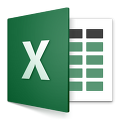
왼쪽에서 부터(텍스트의 시작 지점부터) 지정한 수만큼 문자을 가져오는 LEFT 함수와 바이트 단위로 문자를 가져오는 LEFTB 함수에 대하여 알아 보겠습니다. 문자열 함수 중 RIGHT 함수, RIGHTB 함수, MID 함수, MIDB 함수와 함께 가장 많이 사용되는 문자열 함수 입니다. 나머지 함수는 다음 포스팅에 설명하고, 이번 포스팅에서 LEFT 함수, LEFTB 함수에 대해 먼저 알아 보겠습니다. 앞에서 말했듯이 LEFT 함수와 LEFTB 함수는 왼쪽 방향(텍스트의 시작 지점부터)에서 지정한 수만큼 또는 바이트 만큼 문자를 가져오는 함수입니다. LEFT 함부 부터 알아 보겠습니다. *DBCS 언어 : DBCS를 지원하는 언어로는 한국어, 일본어, 중국어(간체) 및 중국어(번체)가 있습니다. LEF..

맥용 마이크로소프트 오피스 2016 또는 365의 새로운 업데이트를 2017년 3월 14일 릴리스 하였습니다. 이번 15.32.0 (빌드 17030901) 릴리스에서는 Outlook의 터치 표시줄 지원이 추가되었습니다. Outlook, Excel 외 앱들은 보안 업데이트가 이루어졌습니다. 상세한 내용은 아래 참조 바랍니다.🔻 Outlook의 업데이트 기능 터치 표시줄 지원: 작업 중인 내용에 가장 관련성이 높은 명령을 이용할 수 있습니다. (만 호환 MacBook Pro 터치 모음을 사용 합니다.) 번역기 추가 기능에서: 전자 메일 Outlook 을 닫지 않고도 변환 합니다. 방금 추가 기능에서 단일 탭 하 여 번역 하 고 번역기 켭니다. 60 언어 중에서 선택 합니다. 번역기 Outlook 용 추가 기..

엑셀 함수 중 문자와 관련된 함수를 알아보겠습니다. 먼저 알아볼 함수는 바로 영문자를 대문자, 소문자로 변경하는 함수입니다. 잘 사용하지는 않지만, 경험상 문자열을 잘 다루는 것이 엑셀을 잘 다루는 지름길이라 생각합니다. 우선 대소문자가 섞여있는 영문자를 모두 소문자로 변경하는 함수를 알아 보겠습니다. 예제 파일은 아래에서 다운로드 바랍니다. 예제파일 다운로드 : LOWER 함수 설명 : 영문자열의 모든 대문자를 소문자로 변환 합니다. =LOWER(문자열 또는 참조 셀) 아래 예제와 같이 B2 셀에 "I THINK THEREFORE I AM." 이라는 영문자가 모두 대문자로 입력되어 있습니다. 이 것을 모두 소문자로 변경하고자 할 때에는 아래와 같이 입력이 됩니다. 🔻 =LOWER(B2) 아주 간단하지요..

안녕하세요. BIG MAN입니다. 엑셀을 사용하면서 자주 사용하지 않지만, 가장 강력한 조회 기능을 제공해 주는 함수가 바로 INDEX 함수와 MATCH 함수입니다. 두 개의 함수를 단일 함수로 사용해도 좋지만, 함께 사용한다면 더 강력한 모습을 보입니다. 오늘은 INDEX 함수와 MATCH 함수에 대해 알 아보겠습니다. 참조 파일 다운로드 INDEX 함수 INDEX 함수는 셀 범위나 배열 범위에서 지정한 위치에 있는 값을 가져오는 함수입니다. 여기서 지정한 위치는 마치 좌표값과 같습니다. 예를 들어 아래와 같이 x, y 2차원 좌표가 있다면 좌표의 값들은 참조 범위이고 y=20, x=40은 행 번호와 열 번호이며 여기서 만나는 위치의 값을 가져다주는 방식이기 때문입니다. 🔻 Index 함수의 구문은 아..

SUMIF 함수를 이용하여 지정한 조건에 맞는 범위의 값들을 더하는 방법에 대해 알아 보겠습니다. 예를 들어 각지에서 수확한 다양한 과일과 야채가 있고, 과일과 야채의 수량이 적혀있는 엑셀 파일을 가지고 있다고 가정하겠습니다. 약 3~4만개 정도되는 자료들입니다. 거기서 딸기의 총 수량이 몇개인지 알고 싶습니다. 이렇때 SUMIF를 사용한다면 수량을 쉽게 구할 수 있습니다. 우선 MS 공식 도움말에서 설명하는 인수들을 살펴보겠습니다. 해당 페이지를 참조하는 것도 좋은 방법입니다. 링크 참조 바랍니다. MS SUMIF 함수 도움말 - https://support.office.com/ko-KR/article/SUMIF-함수-169b8c99-c05c-4483-a712-1697a653039b 1️⃣ SUMIF ..

마이크로소프트 오피스 2016 (또는 365) 이 새로운 업데이트를 2017년 02월 16일 발표하였습니다. 주요 기능 업데이트는 신형 맥북 프로 2016의 터치바 지원과 비보안 업데이트 입니다. 터치바를 지원 앱은 EXCEL, WORD, POWER POINT로 명시하고, Microsoft 자동 업데이트 버전을 3.8.4로 업데이트 하는 내용입니다. 업데이트 확인은 EXCEL, WORD, POWER POINT를 실행하고 메뉴 중 "도움말 > 업데이트 확인"을 클릭하여 확인 가능합니다. 🔻 버전은 "15.31.0"이며, 빌드 넘버는 "17021600" 으로 확인 됩니다. 설치 버튼을 클릭하면 업데이트를 다운받고 설치를 진행합니다. 🔻 별다른 설정없이 간단하게 완료됩니다. 🔻 함께 읽으면 좋은 글 MS Of..

